使用Matplotlib绘制动态实时数据
发布时间: 2024-05-02 18:14:43 阅读量: 85 订阅数: 38 

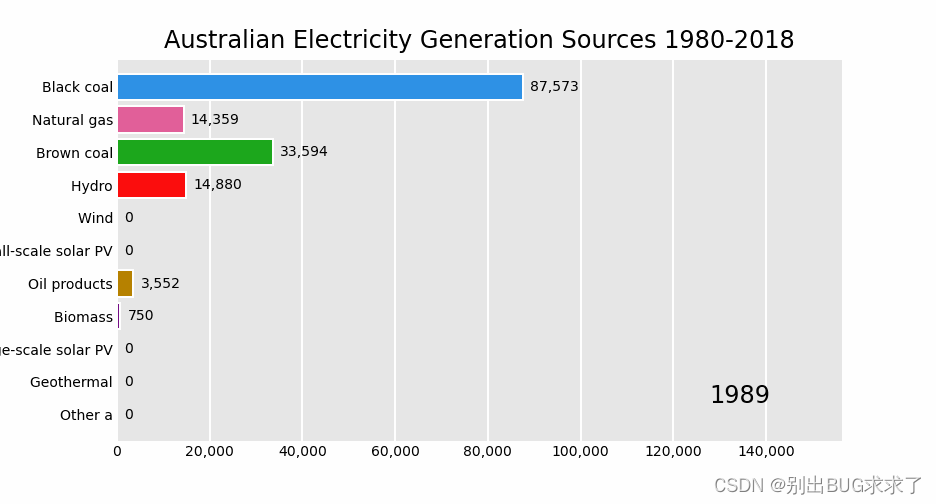
# 2.1 Matplotlib基本绘图函数
Matplotlib提供了一系列基本绘图函数,用于创建常见的图表类型,包括折线图、散点图和柱状图。这些函数易于使用,只需提供数据和一些简单的参数即可。
### 2.1.1 折线图
折线图用于展示数据点之间的连接,通常用于可视化时间序列或趋势。要创建折线图,可以使用`plt.plot()`函数,它接受以下参数:
- `x`:x轴数据
- `y`:y轴数据
- `color`:线条颜色
- `linewidth`:线条宽度
- `marker`:数据点标记形状
```python
import matplotlib.pyplot as plt
# 数据
x = [1, 2, 3, 4, 5]
y = [2, 4, 6, 8, 10]
# 创建折线图
plt.plot(x, y, color='blue', linewidth=2, marker='o')
plt.xlabel('X-axis')
plt.ylabel('Y-axis')
plt.title('折线图示例')
plt.show()
```
# 2. Matplotlib绘图基础
### 2.1 Matplotlib基本绘图函数
Matplotlib提供了一系列基本绘图函数,用于创建各种类型的图表。这些函数包括:
#### 2.1.1 折线图
```python
import matplotlib.pyplot as plt
# 创建数据
x = [1, 2, 3, 4, 5]
y = [2, 4, 6, 8, 10]
# 绘制折线图
plt.plot(x, y)
plt.xlabel("x")
plt.ylabel("y")
plt.title("折线图")
plt.show()
```
**代码逻辑:**
* `plt.plot(x, y)`:绘制折线图,其中`x`为x轴数据,`y`为y轴数据。
* `plt.xlabel("x")`:设置x轴标签为"x"。
* `plt.ylabel("y")`:设置y轴标签为"y"。
* `plt.title("折线图")`:设置图表标题为"折线图"。
* `plt.show()`:显示图表。
#### 2.1.2 散点图
```python
import matplotlib.pyplot as plt
# 创建数据
x = [1, 2, 3, 4, 5]
y = [2, 4, 5, 4, 2]
# 绘制散点图
plt.scatter(x, y)
plt.xlabel("x")
plt.ylabel("y")
plt.title("散点图")
plt.show()
```
**代码逻辑:**
* `plt.scatter(x, y)`:绘制散点图,其中`x`为x轴数据,`y`为y轴数据。
* `plt.xlabel("x")`:设置x轴标签为"x"。
* `plt.ylabel("y")`:设置y轴标签为"y"。
* `plt.title("散点图")`:设置图表标题为"散点图"。
* `plt.show()`:显示图表。
#### 2.1.3 柱状图
```python
import matplotlib.pyplot as plt
# 创建数据
x = ['A', 'B', 'C', 'D', 'E']
y = [10, 20, 30, 40, 50]
# 绘制柱状图
plt.bar(x, y)
plt.xlabel("类别")
plt.ylabel("值")
plt.title("柱状图")
plt.show()
```
**代码逻辑:**
* `plt.bar(x, y)`:绘制柱状图,其中`x`为类别标签,`y`为值。
* `plt.xlabel("类别")`:设置x轴标签为"类别"。
* `plt.ylabel("值")`:设置y轴标签为"值"。
* `plt.title("柱状图")`:设置图表标题为"柱状图"。
* `plt.show()`:显示图表。
### 2.2 Matplotlib绘图配置
除了基本绘图函数之外,Matplotlib还提供了各种配置选项,用于自定义图表的外观和功能。这些选项包括:
#### 2.2.1 图表标题和标签
```python
import matplotlib.pyplot as plt
# 创建数据
x = [1, 2, 3, 4, 5]
y = [2, 4, 6, 8, 10]
# 绘制折线图
plt.plot(x, y)
# 设置图表标题和标签
plt.title("折线图")
plt.xlabel("x")
plt.ylabel("y")
# 显示图表
plt.show()
```
**代码逻辑:**
* `plt.title("折线图")`:设置图表标题为"折线图"。
* `plt.xlabel("x")`:设置x轴标签为"x"。
* `plt.ylabel("y")`:设置y轴标签为"y"。
#### 2.2.2 图例和注释
```python
import matplotlib.pyplot as plt
# 创建数据
x = [1, 2, 3, 4, 5]
y1 = [2, 4, 6, 8, 10]
y2 = [1, 3, 5, 7, 9]
# 绘制折线图
plt.plot(x, y1, label="数据1")
plt.plot(x, y2, label="数据2")
# 添加图例
plt.legend()
# 添加注释
plt.annotate("注释", xy=(2, 6), xytext=(3, 8),
arrowprops=dict(facecolor='black'))
# 显示图表
plt.show()
```
**代码逻辑:**
* `plt.plot
0
0





